问:TP-Link电力猫如何设置?
买了一套TP-Link的电力猫,准备用来扩展家里无线信号。但是自己折腾了半天,也没有设置成功。
请问TP-Link电力猫正确的设置方法是什么?
答:TP-Link电力猫,官方叫做HyFi路由器套装,由HyFi路由器、HyFi扩展器2个部分组成。
如果是新买的TP-Link电力猫,要让其正常工作,需要按照下面的步骤来设置。
1、HyFi路由器与HyFi扩展器配对
2、连接HyFi路由器
3、设置电脑IP地址
4、设置HyFi路由器联网
 TP-Link电力猫使用示意图
TP-Link电力猫使用示意图
第一步、HyFi路由器与HyFi扩展器配对
1、把HyFi路由器与HyFi扩展器,插在同一个电源插座上。
 把HyFi路由器与扩展器,插在同一个插排上
把HyFi路由器与扩展器,插在同一个插排上
2、当HyFi路由器的指示灯常亮后,按下Config键,指示灯会快闪;
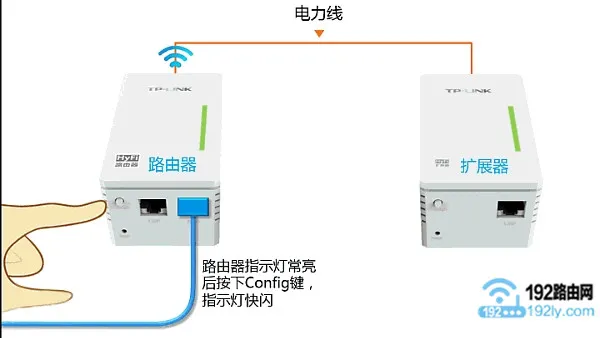 按下HyFi路由器上的Config按钮
按下HyFi路由器上的Config按钮
3、2分钟内按下扩展器的Config键,扩展器按下Config键后指示灯会快闪。
 2分钟内按下扩展器的Config键
2分钟内按下扩展器的Config键
4、大约30秒后HyFi路由器与扩展器的指示灯均变为常亮,说明注册成功。
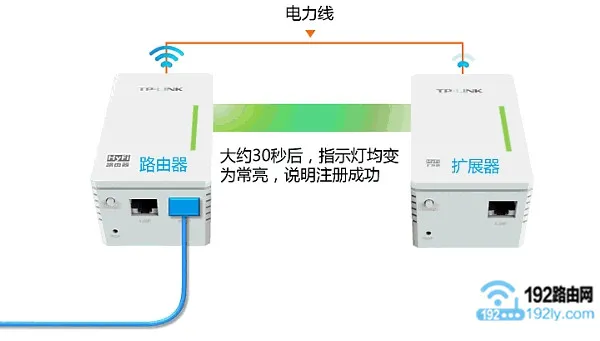 TP-Link电力猫配对完成
TP-Link电力猫配对完成
重要说明:
如果TP-Link电力猫中的HyFi路由器是桌面式的,其与扩展器的配对方法可以参考教程:
第二步、连接HyFi路由器
HyFi路由器上的WAN接口,用来连接光猫或者入户宽带网线
HyFi路由器上的LAN接口,用网线连接电脑。
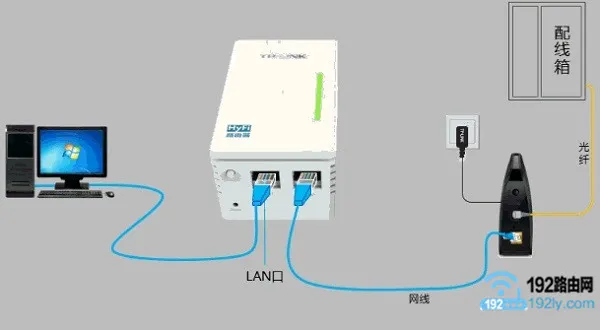 正确连接HyFi路由器
正确连接HyFi路由器









 陕公网安备41159202000202号
陕公网安备41159202000202号